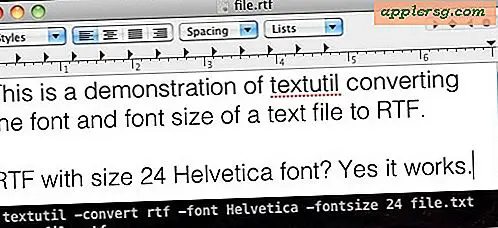Comment utiliser Excel pour l'audit
Excel possède de nombreuses fonctionnalités utiles pour les auditeurs. La possibilité de mettre des données dans une feuille de calcul et d'effectuer différents tests et analyses fait d'Excel un puissant outil d'audit. Il est simple à utiliser et facilement accessible à la plupart des auditeurs. Excel peut effectuer de nombreux types de tests analytiques, notamment : la loi de Benford, les analyses horizontales et verticales, l'analyse des ratios, l'analyse de régression, les statistiques, la stratification et le vieillissement. Il peut également effectuer de nombreux types d'analyse de données, notamment : ajouter et fusionner, effectuer des tableaux croisés et croisés, détecter les doublons et les lacunes, extraire et filtrer, joindre et relier, échantillonner, trier, résumer et sous-total (Référence n° 1).
Étape 1
Obtenez d'abord les données de l'entité auditée. Cela peut impliquer simplement d'avoir accès au système comptable ou cela peut impliquer le téléchargement de données pour les tests. Chaque audit implique la réalisation de tests sur les opérations comptables. Alors qu'Excel est limité à 65 536 lignes, les ensembles de données peuvent souvent être résumés à une « taille de feuille de calcul », permettant à Excel d'être utilisé à des fins d'analyse (Référence n° 1). L'analyse des ratios des états financiers en est un bon exemple.
Étape 2
Créez des échantillons statistiques à partir des données. L'échantillonnage vous permet d'effectuer des tests sur des groupes de données représentatifs de la population de données. Par exemple, vous pouvez sélectionner un échantillon de factures payées à tester qui représente l'ensemble de la population des factures payées. S'il y a des problèmes avec l'échantillon, cela indique des problèmes avec l'ensemble de la population et vous pouvez étendre vos tests au besoin.
Étape 3
Exportez votre échantillon dans une feuille de calcul Excel. Dans Excel, vous pouvez exécuter divers tests sur votre échantillon et configurer des modèles à utiliser dans d'autres audits similaires. Une fois que vous avez configuré vos modèles, il est facile d'utiliser à nouveau les mêmes modèles avec de nouvelles données, vous n'avez pas à réinventer la roue à chaque fois.
Étape 4
Exécutez les tests sur vos exemples de données. Il existe deux types de tests de logiciels d'audit, ceux qui sont de nature analytique et ceux qui se concentrent sur l'application de l'analyse aux données détaillées réelles. Les tests analytiques sont des évaluations des relations entre les différentes composantes des données financières et non financières pour déterminer si les soldes des comptes semblent raisonnables, par exemple une analyse de ratio. Le test de transaction est un exemple d'analyse de données détaillée. Les résultats des tests analytiques et détaillés peuvent être enregistrés dans les feuilles de calcul Excel avec les données auxquelles ils s'appliquent.
Tirez des conclusions de vos tests et analyses et référencez vos feuilles de calcul Excel comme documentation. Lorsque des problèmes ou des constatations sont identifiés, référencez les données des feuilles de calcul Excel aux copies des détails qui documentent les problèmes ou les constatations. Les feuilles de calcul Excel peuvent être utilisées comme feuilles de plomb pour organiser vos documents de travail avec des détails à l'appui alignés derrière chaque feuille de calcul.